Slik låser du opp Bootloader på Sony Xperia XZ2 Premium
Lås Opp Bootloader / / August 05, 2021
Gode nyheter for alle Sony Xperia XZ2 Premium (Kodenavn: Annie) brukere. Nå kan du Lås opp Bootloader på Sony Xperia XZ2 Premium, Les nøye gjennom hele instruksjonene. I dag vil vi veilede deg om hvordan du låser opp bootloaderen på Sony Xperia XZ2 Premium Smartphone. For å blinke eller rote og til og med installere tilpasset ROM, må du låse opp bootloaderen på enheten. For å låse opp må du låse opp nøkkelen fra Sonys offisielle Unlock Bootloader Page. Selv om vi har en dedikert side fra Sony, betyr det ikke at du kan låse opp den bare ved å trykke. For å låse opp bootloaderen på hvilken som helst smarttelefon, kreves tålmodighet og hardt arbeid, der du må følge metodene. Men i denne artikkelen tilbyr vi deg trinnvis veiledning om hvordan du låser opp bootloader uten å ta noen problemer.
Sony Xperia XZ2 Premium har en IPS LCD-skjerm på 5,99 tommer med en skjermoppløsning på 3840 x 2160 piksler beskyttet av Corning Gorilla Glass 5. Den drives av octa-core Qualcomm SDM845 Snapdragon 845-prosessor kombinert med 6 GB RAM og Adreno 630 GPU. Enheten har intern lagring med 64 GB, og den kan også utvides via microSD-kort med opptil 400 GB. Håndsettet har en IP65 / IP68-sertifisert støv og vanntett.
Kameraet på Sony Xperia XZ2 Premium leveres med et dobbelt kamera med 19 MP + 12 MP, og på fronten har enheten 13 MP kamera for selfies. Håndsettet kjører på Android 8.1 Oreo og støttes av 3540 mAh batteri. Andre tilkoblingsmuligheter inkluderer fingeravtrykkskanner, Bluetooth 5.0, GPS, 4G VoLTE-støtte, Dual Sim og mange flere.

Innholdsfortegnelse
- 1 Slik låser du opp bootloaderen på Sony Xperia XZ2 Premium (Annie)
- 2 Hva er Unlock Bootloader?
-
3 Fremgangsmåte for å låse opp Bootloader på Sony Xperia XZ2 Premium:
- 3.1 Forutsetninger:
- 3.2 Nødvendige filer på din PC:
- 3.3 Fremgangsmåte for hvordan du låser opp Bootloader på Sony Xperia XZ2 Premium
Slik låser du opp bootloaderen på Sony Xperia XZ2 Premium (Annie)
Har du noen gang lurt på forskjellen mellom låst og ulåst bootloader? Selv var jeg en nybegynner da jeg først startet Android-opplevelsen. Selv lurer jeg på hva som er Unlock Bootloader og hva som er låst når jeg begynner på min første opplevelse med Android-telefoner. Senere da jeg fikk vite det, begynte jeg å innse at ulåst bootloader er som å avkoble slaven som er begrenset til frihet til å nyte sin egen periode. Her lar du deg låse opp for å installere mods, ROM, Kernel etc på enheten din, og du kan også nyte Stock Android-opplevelsen etter at du har installert gjenopprettingen på telefonen.
Husk Sony har et dedikert nettsted for å låse opp bootloader. Du kan velge Xperia XA2 for å låse opp Bootloader. Det er som det samme som å gjøre låse opp prosedyren for alle Xperia-enheter. Følg trinnene nedenfor nøye! Vi har også lagt til noen skjermbilder med trinnene.
Hva er Unlock Bootloader?
En Bootloader er en kode som kjører når vi slår på enheten. Denne koden initialiserer noe maskinvare og laster deretter kjernen og ramdisken, og starter oppstartsprosessen. Så denne prosessen er kjent som Bootloader. Det samme konseptet gjelder alle tekniske ting som bærbar PC, PC, smarttelefon og en hvilken som helst slik enhet. Alle Android OEM-produsenter låser opplasteren selv om det er en åpen kildekode. Så hvis du vil prøve en CUSTOM ROM, er det umulig å laste CUSTOM ROM uten Unlock Bootloader. Så produsenten lagde en policy for å lage smarttelefonen med ulåst oppstartslaster vil annullere garantien. De vil at du skal holde deg til Stock ROM. Unlock Bootloader lar deg rotere din Android-smarttelefon, Flash TWRP og Custom ROM på en enkel enkel metode.
Ved å låse opp bootloaderen kan garantien din annulleres. Så ta din egen risiko. Vi er hos GetDroidTips vil ikke være ansvarlig for muring / skade på telefonen din mens / etter installasjon av denne ROM-en.
Fremgangsmåte for å låse opp Bootloader på Sony Xperia XZ2 Premium:
Før du fortsetter, må du forstå og laste ned de nødvendige verktøyene og driverne.
Forutsetninger:
- For å låse opp Bootloader På Sony Xperia XZ2 Premium (Annie) trenger du en bærbar PC eller PC.
- Lad Xperia XZ2 Premium tilstrekkelig med batterinivå for å unngå plutselige nedstengninger under prosessen.
- Vi anbefaler deg sterkt å ta en fullstendig sikkerhetskopi av dine personlige data, inkludert intern lagring. Telefonen blir formatert, så vær forberedt på den. Du kan også følge vår Veiledning for sikkerhetskopiering av Android for det samme.
- Du trenger en USB-kabel for å koble telefonen til PCen.
Nødvendige filer på din PC:
- Offisiell Bootloader Unlock Page fra Sony: KLIKK HER
- Legg merke til IMEI-nei ved å ringe * # 06 #, eller denne 15-sifrede koden finner du på boksen din og også på baksiden av telefonen
- Last ned Minimal ADB Tool - KLIKK HER eller Last ned hele ADB-oppsettet for Windows / Mac her
- Sørg for å Last ned Sony USB-drivere
Forsikre deg om at du har fulgt trinnene riktig. Ikke hopp og les! - Vi er ikke ansvarlige for skader du gjør på telefonen din.
Fremgangsmåte for hvordan du låser opp Bootloader på Sony Xperia XZ2 Premium
- Først og fremst må du sørge for at enheten din kan låses opp eller ikke, for å sjekke for å følge trinnene nedenfor:
- Åpne oppringeren på enheten din og skriv inn *#*#7378423#*#* for å få tilgang til servicemenyen.
- Trykk på Tjenesteinfo> Konfigurasjon> Rotstatus. Hvis opplåsing av Bootloader tillatt sier Ja, kan du fortsette til neste trinn. Hvis det står Nei, eller hvis statusen mangler, kan ikke enheten låses opp.
- Gå nå til det offisielle nettstedet for Unlock Bootloader til Sony: KLIKK HER.
- Rull ned og velg enheten din, og trykk på Fortsett.
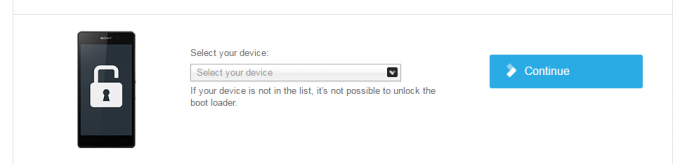
- Registrer nå e-postmeldingen din.
- Du vil motta en e-post for å bekrefte. Trykk på “Klikk her for å fortsette”.

- Når du går inn på Sony Unlocker-siden, blir du bedt om å angi smarttelefonens IMEI-nei, nå SKRIV INN IMEI-NR inne i BOKSEN.

- Du får opplåsingsnøkkelen din en gang, nå Kopier opplåsingsnøkkelen i et notisblokk.

- Nå må du aktivere utvikleralternativet på telefonen din.
- For å aktivere utvikleralternativet. - Gå til Innstillinger -> Om telefonen -> Trykk nå på Build Number 7-8 ganger til du ser en skålmelding “Utvikleralternativ aktivert“
- Gå nå til Utvikleralternativ i innstillingene og Aktiver OEM-opplåsing.

- Last ned ADB Fastboot-verktøyet og trekk ut ADB Fastboot-verktøyet et sted på PCen (lenken er gitt ovenfor)
- Åpne nå Extractor ADB og Fastboot-mappen og Åpne kommandovinduet ved å trykke Shift-tasten + Høyre museklikk.

- Koble nå PC-en til mobil med USB-kabel
- Du må starte telefonen på nytt i Bootloader - Skriv inn kommandoen nedenfra i kommandovinduet du åpnet.
adb omstart bootloader
- Enheten din starter opp i bootloader. (Hvis ikke, sjekk kabel- eller ADB-driverne og installer på nytt). Skriv inn kommandoen med opplåsingsnøkkelen etter OEM-opplåsingen, og erstatt denne karakteren 0x07B7BFEA7AC879F0 med låse opp nøkkelen.
fastboot -i 0x0fce oem låse opp 0x07B7BFEA7AC879F0
- Det er det! Du har lykkes Lås opp Bootloader på Sony Xperia XZ2 Premium.
- Du kan nå starte telefonen på nytt.
Jeg håper denne guiden var nyttig for å låse opp bootloaderen på Sony Xperia XZ2 Premium. For flere spørsmål, legg igjen en kommentar nedenfor.
Jeg er teknisk innholdsforfatter og heltidsblogger. Siden jeg elsker Android og Googles enhet, begynte jeg karrieren min med å skrive for Android OS og deres funksjoner. Dette førte til at jeg startet "GetDroidTips". Jeg har fullført Master of Business Administration ved Mangalore University, Karnataka.



